- El modelo TP-Link WN821N es uno de los más usados por los usuarios para conexiones hogareñas
- Eventualmente, puede que su software no sea capaz de proveerte de la red como debería hacerlo
- ¿Cuáles son las posibles soluciones en estos casos, y qué otras cosas tienes que considerar?
Los adaptadores WiFi son pequeños gadgets que tenemos en casa y que nos permiten conectar nuestro ordenador de sobremesa o portátil a una red inalámbrica y conectarnos a ella disfrutando de una conexión de alta velocidad. Generalmente no suelen traer problemas por ser una tecnología sencilla, pero puede haber alguna excepción. Hablamos, por ejemplo, de qué pasa cuando el modelo específico TP-Link WN821N no nos funciona.
La idea entonces es descubrir cuáles son las posibles soluciones a estos problemas, para poder conectarte de nuevo. Básicamente, cuando afirmamos que uno de estos dispositivos no funciona, lo que queremos decir es que no puede detectar las redes, o que las detecta pero no establece conexión con la computadora, como debería hacerlo.
Una vez que hayas resuelto definitivamente el inconveniente, podrás volver a aprovechar el potencial de este equipo. Normalmente no sufren problemas irreversibles, y casi siempre los fallos/errores están relacionados con el software.
¿Por qué mi TP-Link WN821N no se conecta y cómo solucionarlo?
La razón o motivo principal de este problema son los controladores de red obsoletos o que sufren algún deterioro. Solamente en situaciones excepcionales podría tratarse de algo en los componentes duros del dispositivo. Afortunadamente, para lo que es software, los siguientes trucos te darán la oportunidad de resolver el problema.
Ejecutar el solucionador de problemas del adaptador de red
Antes de ir a otros métodos de solución, prueba ejecutando el Solucionador de problemas automatizados de Microsoft para adaptadores de red, de forma que obtengas un diagnóstico inicial de cuál es el obstáculo que tienes delante.
- Presiona la tecla Win + I para abrir la Configuración
- Abajo, haz click en Solucionar problemas, Otros solucionadores de problemas
- Haz click en Ejecutar junto a Adaptador de red y sigue todas las instrucciones de la pantalla
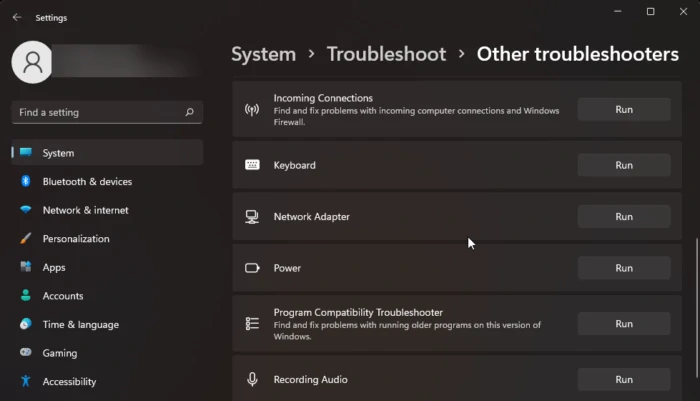
El Solucionador trabajará por unos minutos, y al finalizar su análisis te ofrecerá un panorama sobre el asunto.
Reiniciar los servicios de configuración automática de WLAN
El servicio WLAN AutoConfig selecciona a qué red inalámbrica se conectará automáticamente un ordenador. Incluye la selección y conexión automática siempre que infiere que hay una red inalámbrica preferida en tu PC. Reiniciar este servicio puede ayudarte a solucionar el problema de conectividad actual de tu computadora.
- Presiona la tecla Win + R para abrir el cuadro de diálogo Ejecutar
- Escribe msc y presiona Entrar para acceder a este menú
- Ve hacia abajo y busca WLAN AutoConfig
- Haz click derecho en esta función, seleccionar Reiniciar y, ya hecho, desconecta y conecta el adaptador
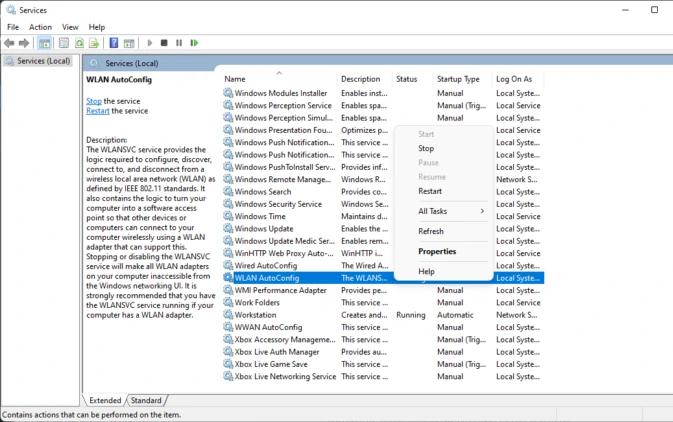
Instalar los controladores de red en modo de compatibilidad
La instalación de los controladores de red en el modo de compatibilidad nos permite ejecutar los programas sirviéndonos de la configuración de una versión anterior de Windows, para evitar ciertas inconsistencias.
- Descarga los controladores del aparato desde el portal del fabricante
- Haz click derecho en el archivo ejecutable y ve a Propiedad
- En Compatibilidad, selecciona Ejecutar este programa en modo de compatibilidad y elige tu sistema operativo
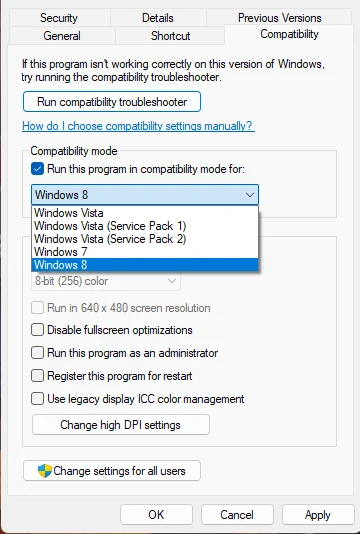
Cuando el procedimiento haya concluido, verifica si los problemas se han solucionado y, si no es así, sigue leyendo.
Ejecutar comandos de red
Ejecutar los comandos de red restablecerá la pila TCP/IP, renovará la dirección IP, restablecerá WinSock y vaciará la caché de resolución del cliente DNS. Por qué no, procesos que podrían ser los culpables de tus inconvenientes.
Ve al Símbolo del sistema, escoge Ejecutar como administrador, pega estos comandos y presiona Enter:
netsh winsock reset netsh int ip reset ipconfig /release ipconfig /renew ipconfig /flushdns
Una vez que lo hayas hecho, reinicia el dispositivo para comprobar si el problema persiste.
Apagar y encender el enrutador
Aunque probablemente ya lo hayas probado, apaga y enciende el enrutador para descartar que sea el responsable real del inconveniente. Algunos enrutadores vienen con un botón específico para ello, y puedes aprovecharlo.
Otras preguntas frecuentes
¿Los adaptadores WiFi USB necesitan controladores?
Los adaptadores WiFi son compatibles con controladores genéricos instalados en Windows de forma predeterminada. Pero si estás utilizando un adaptador WiFi externo o USB, tendrás que descargar, instalar y actualizar sus drivers.
¿Por qué mi extensor TP-Link no aparece en la lista de WiFi?
Como hemos explicado, este problema frecuente tiene que ver con que el firmware del extensor está dañado o bien con que no recibe suficiente suministro de energía, por lo que conviene desconectar, desinstalar y volver a instalar.
¿Cómo restablecer mi TP-Link a la configuración de fábrica?
Para restablecer tu TP-Link a la configuración de fábrica, mantén presionado el botón dedicado WPS RESET durante unos 15 a 20 segundos, hasta que veas que el indicador LED parpadea rápidamente. Hecho esto, suelta el botón y espera a que el enrutador se reinicie. Lo hará con su configuración original, la de fábrica.
¿Has podido solucionar tus problemas con el modelo de adaptador TP-Link WN821N?


¿Tienes alguna pregunta o problema relacionado con el tema del artículo? Queremos ayudarte.
Deja un comentario con tu problema o pregunta. Leemos y respondemos todos los comentarios, aunque a veces podamos tardar un poco debido al volumen que recibimos. Además, si tu consulta inspira la escritura de un artículo, te notificaremos por email cuando lo publiquemos.
*Moderamos los comentarios para evitar spam.
¡Gracias por enriquecer nuestra comunidad con tu participación!